MCFEDRIES, PAUL
El boom del iPad ha sido extraordinario. El dispositivo se ha convertido en un referente de Apple y marcado y definido una nueva estética entre el público adicto, que ha respondido elevando las cotas de ventas. En 28 días se ha vendido 1 millón de iPad 2. Una cifra exorbitante no conocida hasta entonces por ningún otro producto electrónico.
¿Cuál es la razón de tanto éxito? Su interfaz táctil, ingeniosa, elegante y sencilla o sus nuevas posibilidades de experimentación. El iPad tiene un océano de aspectos sin explorar: ajustes ocultos, funciones escondidas, preferencias encubiertas y técnicas poco conocidas. En lugar de bucear a ciegas en el fondo marino del iPad, adopte como referencia este libro maravilloso.
Una especie de pequeño Genius comprimido en un formato portátil fácil de utilizar y de acceso sencillo. Conocerá como acceder a todas sus funciones, ahorrará tiempo y aprenderá a solucionar muchos de sus problemas habituales. Si lo suyo es el eficiente Tablet de Apple disfrutará leyendo este manual.